Панель инструментов Визекс

You can also select an option to customise the toolbar on the Vizex > Панель инструментов tab of форма Опции | Система | Опции системы.
Примечание: можно добавлять элементы прямо в панель инструментов, щелкая правой кнопкой мыши по инструментам и элементам в ленточном интерфейсе Визекса:
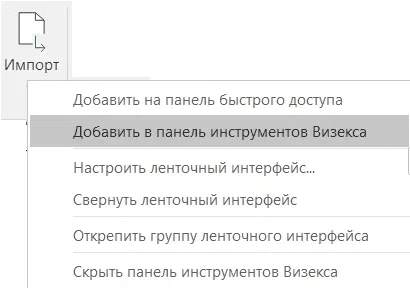
Добавить команду
Используйте список Выбрать команды из, чтобы выбрать команды, которые вы намерены добавить в панель инструментов. Нажмите на кнопку Добавить.
Удалить команду
Выберите команду, которую вы добавили в панель справа. Нажмите на кнопку Удалить.
При необходимости используйте стрелки Вверх и Вниз, чтобы изменить порядок команд в списке в панели (и в панели инструментов).

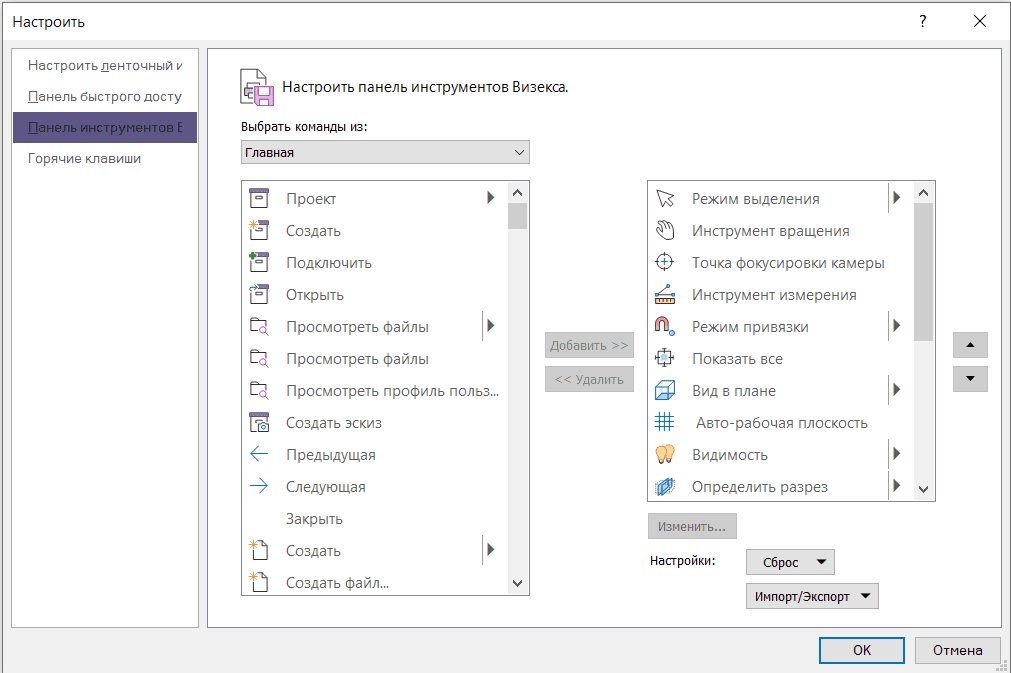
Параметр Показать панель инструментов Визекса определяет видимость панели инструментов в Визексе по умолчанию. Если эта опция отключена, панель инструментов Визекса отображаться не будет. Вы можете включить его, выбрав эту опцию или щелкнув правой кнопкой мыши меню на любой ленте.
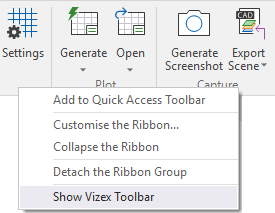
Панель инструментов можно скрыть таким же образом, когда она отображается.
Когда панель инструментов включена, вы можете настроить панель инструментов Визекса из контекстного меню самой панели инструментов:
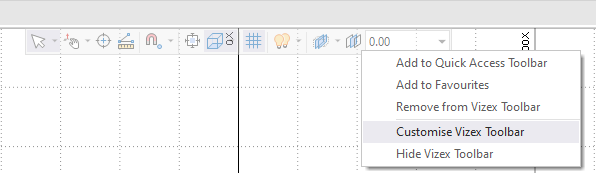
Прозрачность
Ползунок Прозрачность определяет видимость панели инструментов, если он включен. Значение 0 отобразит панель инструментов Визекса сплошной, а значение 255, установленное на другом конце ползунка, сделает ее невидимой.
Расположение
В раскрывающемся списке Расположение можно выбрать положение панели инструментов Визекса по умолчанию — сверху (это настройка по умолчанию), слева от окна, справа от окна.
Изменить
Вы можете использовать опцию Изменить, чтобы переименовывать команды, добавляемые в настраиваемую панель инструментов, а также помещать команды в новые группы в панели инструментов.
Нажмите на Изменить, выбрав команду в настраиваемой панели справа.
Начать группу
Установите этот флажок, если хотите, чтобы выбранная команда была помещена в новую группу в панели инструментов.
Имя
Используйте поле Имя, чтобы переименовать выбранную команду. Если вы оставите поле пустым, у команды сохранится уже существующее имя.
Стиль
Используйте раскрывающийся список, чтобы выбрать стиль отображения для команды на панели инструментов:
-
Стиль по умолчанию
-
Только подпись
-
Только значок
-
Значок и подпись
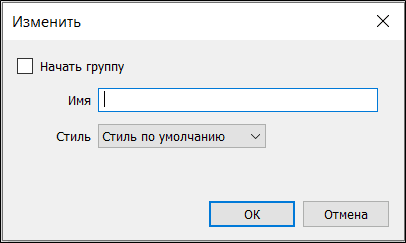
Сброс
Нажмите на опцию Сброс, чтобы восстановить панель инструментов на настройки по умолчанию.
Сбросить панель инструментов Визекса
Select this option to revert any customisations you have made to the Vizex Toolbar and its groups
Сбросить все пользовательские настройки
Выберите этот параметр, чтобы сбросить ВСЕ настройки ленточного интерфейса.
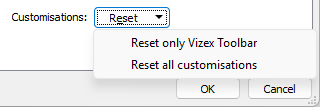
Импорт/Экспорт
Параметры Импорта/Экспорта используются для импорта файлов настроек, созданных ранее, либо экспорта активных настроек для последующего импорта.
Импортировать файл настроек
Выберите эту опцию, чтобы импортировать и применить настройки, которые вы ранее сохранили в файл.
Экспортировать все пользовательские настройки
Выберите эту опцию, чтобы сохранить настройки, включая параметры ленточного интерфейса, в файл настроек.